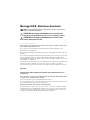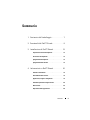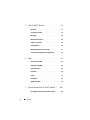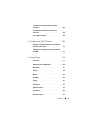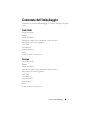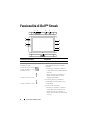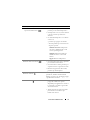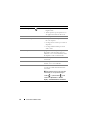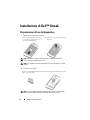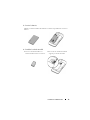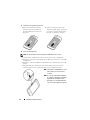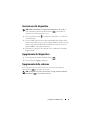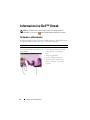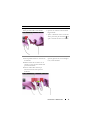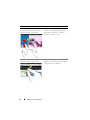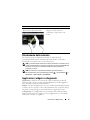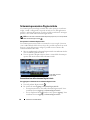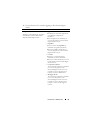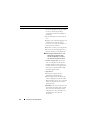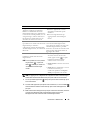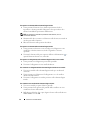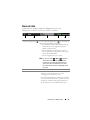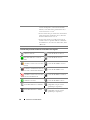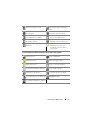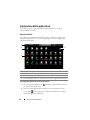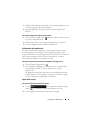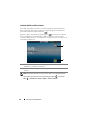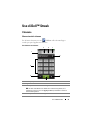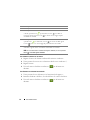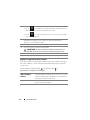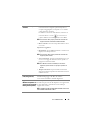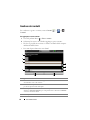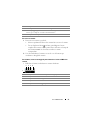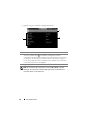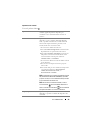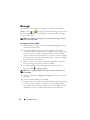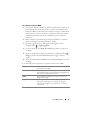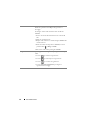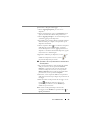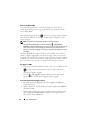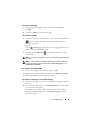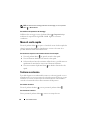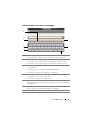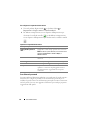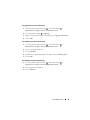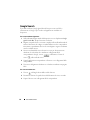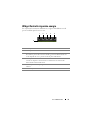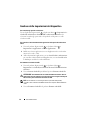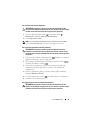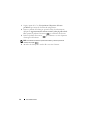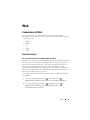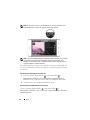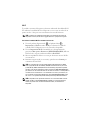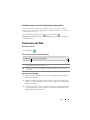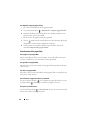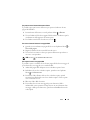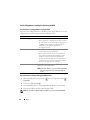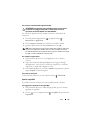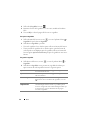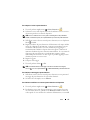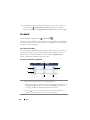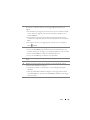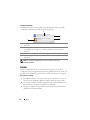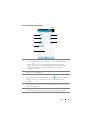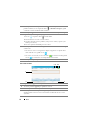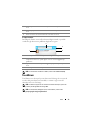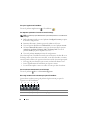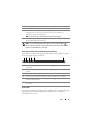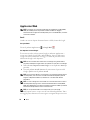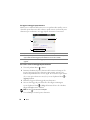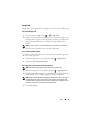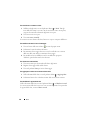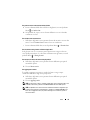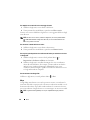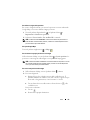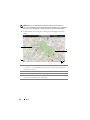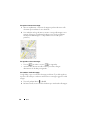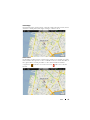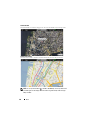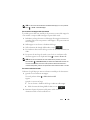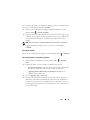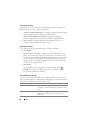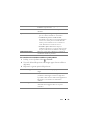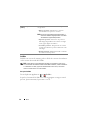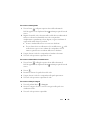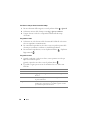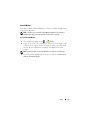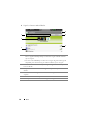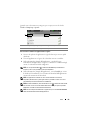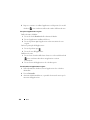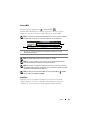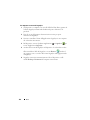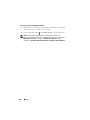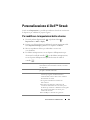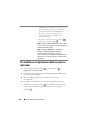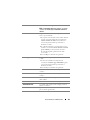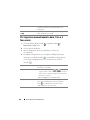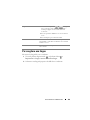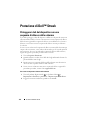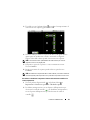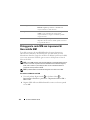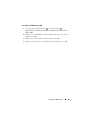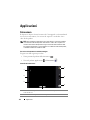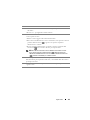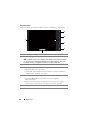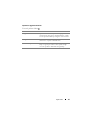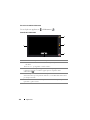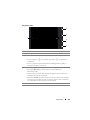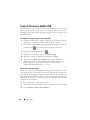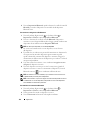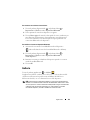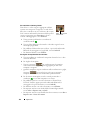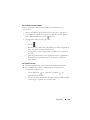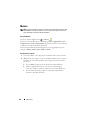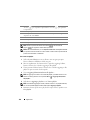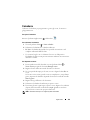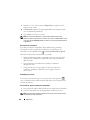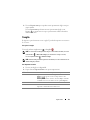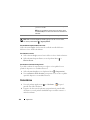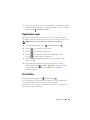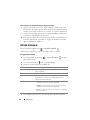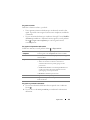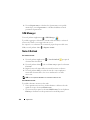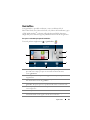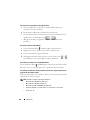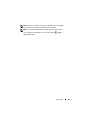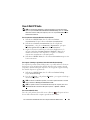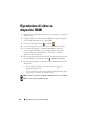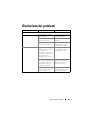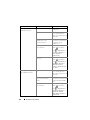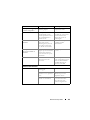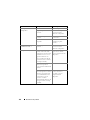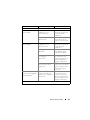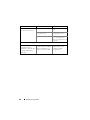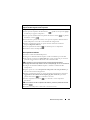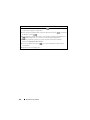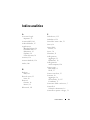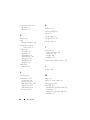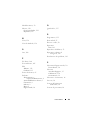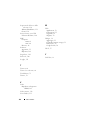Dell STREAK mobile Manuale del proprietario
- Categoria
- Cellulari
- Tipo
- Manuale del proprietario

Dell™ Streak
Manuale dell'utente
COMMENT

Messaggi di N.B., Attenzione e Avvertenza
N.B. Un messaggio di N.B. indica informazioni importanti che contribuiscono a
migliorare l'utilizzo del dispositivo.
ATTENZIONE: Un messaggio di ATTENZIONE indica un potenziale danno
all'hardware o una perdita di dati nel caso in cui non si seguano le istruzioni.
AVVERTENZA: Un messaggio di AVVERTENZA indica un rischio di danni
materiali, lesioni personali o morte.
____________________
Le informazioni contenute nel presente documento sono soggette a modifiche senza preavviso.
© 2010 Dell Inc. Tutti i diritti riservati.
È severamente vietata la riproduzione dei presenti materiali con qualsiasi strumento, senza
l'autorizzazione scritta di Dell Inc.
Marchi commerciali utilizzati nel presente documento: Dell e il logo DELL sono marchi commerciali
di Dell Inc.
Adobe Acrobat è un marchio commerciale di Adobe Systems Incorporated che può essere registrato
in alcune giurisdizioni; Microsoft, Windows, Microsoft Office Word, Microsoft Office Excel e
Microsoft Office PowerPoint sono marchi commerciali o marchi registrati di Microsoft Corporation
negli Stati Uniti e/o in altri Paesi.
Altri marchi e nomi commerciali possono essere utilizzati in questo documento sia in riferimento alle
aziende che rivendicano il marchio e i nomi che ai prodotti stessi. Dell Inc. nega qualsiasi
partecipazione di proprietà relativa a marchi e nomi commerciali diversi da quelli di sua proprietà.
Agosto 2010
Dichiarazione della Federal Communications Commission (FCC, Commissione federale per le
comunicazioni)
Questo dispositivo è conforme ai sensi della Parte 15 delle normative della FCC. Il funzionamento
è soggetto alle due condizioni riportate di seguito.
1) il presente dispositivo può non causare un'interferenza dannosa e
2) il presente dispositivo deve accettare una qualsiasi interferenza ricevuta, inclusa l'interferenza che
può causare il funzionamento indesiderato del dispositivo.
Dichiarazione della FCC sull'esposizione alle radiazioni RF:
Per il funzionamento a contatto con il corpo, questo telefono è stato testato e soddisfa le istruzioni
della FCC sull'esposizione alla RF, quando utilizzato con un accessorio che non contiene metallo e
che posiziona il ricevitore ad un minimo di 1,5 cm dal corpo. L'utilizzo di altri accessori può non
garantire la conformità alle istruzioni della FCC sull'esposizione alla RF.

Sommario 3
Sommario
1 Contenuto dell'imballaggio . . . . . . . . . . . . 7
2 Funzionalità di Dell™ Streak . . . . . . . . . . . 8
3 Installazione di Dell™ Streak . . . . . . . . . 12
Preparazione all'uso del dispositivo . . . . . . . . . . 12
Accensione del dispositivo
. . . . . . . . . . . . . . . 15
Spegnimento del dispositivo
. . . . . . . . . . . . . . 15
Spegnimento dello schermo
. . . . . . . . . . . . . . . 15
4 Informazioni su Dell™ Streak . . . . . . . . . 16
Schermo a sfioramento . . . . . . . . . . . . . . . . . 16
Orientamento dello schermo
. . . . . . . . . . . . . . 19
Applicazioni, widget e collegamenti
. . . . . . . . . . 19
Schermata panoramica Pagina iniziale. . . . . . . . . 20
Barra di stato
. . . . . . . . . . . . . . . . . . . . . . . 25
Esplorazione delle applicazioni
. . . . . . . . . . . . . 28

4 Sommario
5 Uso di Dell™ Streak . . . . . . . . . . . . . . . . 31
Chiamate . . . . . . . . . . . . . . . . . . . . . . . . . 31
Gestione dei contatti
. . . . . . . . . . . . . . . . . . . 36
Messaggi
. . . . . . . . . . . . . . . . . . . . . . . . . 40
Menu di scelta rapida
. . . . . . . . . . . . . . . . . . 46
Tastiera su schermo
. . . . . . . . . . . . . . . . . . . 46
Google Search
. . . . . . . . . . . . . . . . . . . . . . 50
Widget Controllo risparmio energia
. . . . . . . . . . . 51
Gestione delle impostazioni del dispositivo
. . . . . . 52
6 Web . . . . . . . . . . . . . . . . . . . . . . . . . . . . 55
Connessione al Web . . . . . . . . . . . . . . . . . . . 55
Esplorazione del Web
. . . . . . . . . . . . . . . . . . 59
Posta elettronica
. . . . . . . . . . . . . . . . . . . . . 65
Facebook . . . . . . . . . . . . . . . . . . . . . . . . . 68
Twitter
. . . . . . . . . . . . . . . . . . . . . . . . . . 70
TouchDown
. . . . . . . . . . . . . . . . . . . . . . . . 73
Applicazioni Web
. . . . . . . . . . . . . . . . . . . . 76
7 Personalizzazione di Dell™ Streak . . . . 105
Per modificare le impostazioni dello schermo . . . . 105

Sommario 5
Per modificare le impostazioni della suoneria
e dell'audio
. . . . . . . . . . . . . . . . . . . . . . . 106
Per impostare manualmente la data, l'ora e il
fuso orario
. . . . . . . . . . . . . . . . . . . . . . . . 108
Per scegliere una lingua
. . . . . . . . . . . . . . . . 109
8 Protezione di Dell™ Streak . . . . . . . . . . 110
Proteggere i dati del dispositivo con una sequenza
di sblocco dello schermo
. . . . . . . . . . . . . . . . 110
Proteggere la carta SIM con la password di blocco
della SIM
. . . . . . . . . . . . . . . . . . . . . . . . . 112
9 Applicazioni . . . . . . . . . . . . . . . . . . . . . . 114
Fotocamera. . . . . . . . . . . . . . . . . . . . . . . . 114
Copia di file verso e da MicroSD
. . . . . . . . . . . . 120
Bluetooth®
. . . . . . . . . . . . . . . . . . . . . . . . 121
Galleria. . . . . . . . . . . . . . . . . . . . . . . . . . 123
Musica
. . . . . . . . . . . . . . . . . . . . . . . . . . 126
Calendario
. . . . . . . . . . . . . . . . . . . . . . . . 129
Sveglia . . . . . . . . . . . . . . . . . . . . . . . . . . 131
Calcolatrice
. . . . . . . . . . . . . . . . . . . . . . . 132
Registratore suoni
. . . . . . . . . . . . . . . . . . . . 133
Voice Dialer
. . . . . . . . . . . . . . . . . . . . . . . 133
Attività di Outlook
. . . . . . . . . . . . . . . . . . . . 134

6 Sommario
SIM Manager. . . . . . . . . . . . . . . . . . . . . . 136
Note di Outlook
. . . . . . . . . . . . . . . . . . . . . 136
Quickoffice
. . . . . . . . . . . . . . . . . . . . . . . 137
10 Sincronizzazione del Dell™ Streak e
del computer utilizzando
Dell PC Suite . . . . . . . . . . . . . . . . . . . . . 140
Collegare ad un computer e installare
Dell PC Suite
. . . . . . . . . . . . . . . . . . . . . . 140
Uso di Dell PC Suite
. . . . . . . . . . . . . . . . . . 141
11 Riproduzione di video su dispositivi
HDMI . . . . . . . . . . . . . . . . . . . . . . . . . . . 142
12 Risoluzione dei problemi . . . . . . . . . . . . 143

Contenuto dell'imballaggio 7
Contenuto dell'imballaggio
Controllare il contenuto dell'imballaggio per verificare di disporre di quanto
segue:
Stati Uniti
Dispositivo Streak
Batteria
Guida introduttiva
Informazioni sulla sicurezza, ambientali e sulle normative
Informazioni sul servizio di garanzia
Cavo USB
Caricabatteria
Spina statunitense
Borsa
Cuffia auricolare con microfono
Europa
Dispositivo Streak
Batteria
Guida introduttiva
Informazioni sulla sicurezza, ambientali e sulle normative
Informazioni sul servizio di garanzia
Cavo USB
Caricabatteria
Spina britannica
Spina EURO
Borsa
Cuffia auricolare con microfono

8 Funzionalità di Dell™ Streak
Funzionalità di Dell™ Streak
Pulsanti/Connettori/Parti Funzionalità
1
Connettore della cuffia
Si collega alle cuffie.
2
Pulsante di aumento/riduzione volume
Modalità orizzontale:
Pulsante di aumento volume /
Pulsante di riduzione volume
Modalità verticale:
Pulsante di aumento volume
Pulsante di riduzione volume
• Durante la riproduzione di elementi
multimediali come tracce musicali o
clip video:
– Premerlo per aumentare o ridurre il
volume dell'elemento multimediale di
un livello.
– Tenerlo premuto per aumentare o
ridurre continuamente il volume
dell'app. multimediale.
• Premere il pulsante per disattivare
l'audio della suoneria quando si riceve
una chiamata.
• In tutte le altre situazioni:
– Premerlo per aumentare o ridurre il
volume della suoneria di un livello.
– Tenerlo premuto per aumentare o
ridurre continuamente il volume della
suoneria.
1 2 3 4
5
6
9
7
8
11
10
13
12

Funzionalità di Dell™ Streak 9
3
Pulsante di alimentazione,
sospensione/riattivazione
• Se il dispositivo è spento, tenerlo
premuto per accendere il dispositivo.
• Se il dispositivo è acceso, ma lo schermo
è spento, premerlo per attivare lo
schermo.
• Se entrambi il dispositivo e lo schermo
sono accesi,
– premerlo per spegnere lo schermo.
– Tenerlo premuto per selezionare una
di queste opzioni:
Modalità silenziosa
: Il dispositivo
non vibra e disabilita tutti i suoni
eccetto quello degli avvisi.
Modalità aereo
: Selezionarla per
disabilitare tutte le connessioni
wireless.
Spegni
: Disattiva il dispositivo.
4
Pulsante della fotocamera
• Se la fotocamera non è attiva, premerlo
per accendere la fotocamera.
• Se la fotocamera è attiva, premerlo per
acquisire una foto o registrare un video.
• Durante la registrazione di un video,
premerlo per interromperla.
5
Pulsante Indietro
Toccarlo per tornare alla schermata
precedente, chiudere una finestra di
dialogo, un menu o un messaggio popup,
e per chiudere la tastiera.
6
Pulsante Menu
• Toccarlo per aprire o chiudere il menu
popup che visualizza le opzioni
disponibili per l'applicazione corrente o
le azioni che è possibile eseguire nella
schermata corrente.
• Tenerlo premuto per portare in primo
piano la tastiera su schermo per
l'immissione di testo.
Pulsanti/Connettori/Parti Funzionalità

10 Funzionalità di Dell™ Streak
7
Pulsante Pagina iniziale
• Toccarlo per tornare alla schermata
Pagina iniziale.
• Tenerlo premuto per un rapido accesso
alle applicazioni utilizzate di recente.
8
Microfono
Utilizzarlo per le chiamate vocali
9
Connettore a 30 piedini • Collegare un cavo USB per trasferire i
file a un computer.
• Si collega ad un caricatore per caricare il
dispositivo.
• Si collega all'Home Dock per l'uscita
audio e video.
10
Sensori di prossimità
Spegnere lo schermo quando si porta il
dispositivo vicino al proprio volto per
effettuare o ricevere una chiamata, al fine
di impedire tocchi non intenzionali.
11
Auricolare
Utilizzarlo per ascoltare le conversazioni
telefoniche.
12
Lente della fotocamera frontale
Utilizzare per scattare foto in vista
frontale, ad. es. un autoritratto.
13
Sensore di luminosità ambientale
Controlla la luminosità dello schermo
secondo le condizioni di illuminazione
circostanti.
N.B. Per abilitare il sensore di luminosità
ambientale, toccare il pulsante Pagina
iniziale
→ pulsante Menu , quindi
selezionare Impostazioni
→ Audio e
display
→ Retroilluminazione automatica.
Pulsanti/Connettori/Parti Funzionalità

Funzionalità di Dell™ Streak 11
Parti/comandi Funzionalità
14
Altoparlante
Uscita audio per la riproduzione di video
e musica.
15
Coperchio posteriore
Fissa la batteria in posizione.
16
Lente della fotocamera
Acquisisce foto e video.
17
Flash della fotocamera
Per utilizzare il flash per scattare foto.
17
16
14
15

12 Installazione di Dell™ Streak
Installazione di Dell™ Streak
Preparazione all'uso del dispositivo
1
Rimuovere il coperchio posteriore
2
Inserire la carta SIM
a
Far scorrere il coperchio posteriore
verso il basso nella direzione verso
l'estremità del dispositivo.
b
Sollevare il coperchio posteriore del
dispositivo.
N.B. Il dispositivo si spegne automaticamente se si rimuove il coperchio
posteriore mentre il dispositivo è acceso.
N.B. Non è possibile accendere il dispositivo se il coperchio posteriore è stato
rimosso.
Inserire la carta SIM nella direzione illustrata sotto la piastra di metallo che copre il
supporto per carte SIM.
N.B. In caso di problemi relativi all'inserimento della carta, accertarsi di aver
allineato l'angolo obliquo sulla carta all'angolo del supporto per carte.

Installazione di Dell™ Streak 13
3
Inserire la batteria
4
Installare la scheda microSD
Allineare i contatti metallici sulla batteria ai contatti sul portabatteria e inserire la
batteria.
a
Tenere la scheda microSD con i
contatti metallici rivolti verso il basso.
b
Far scorrere la scheda microSD nel
supporto per schede microSD.

14 Installazione di Dell™ Streak
5
Chiudere il coperchio posteriore
6
Caricare il dispositivo
N.B. Caricare la batteria in una temperatura ambientale tra 0 °C e 45 °C.
a
Spingere l'estremità del coperchio
posteriore contro la scanalatura in
prossimità della parte inferiore del
dispositivo.
b
Collocare il coperchio sul retro del
dispositivo, quindi spingere il coperchio
verso la parte superiore del dispositivo
per fissare il coperchio in posizione.
La batteria non è completamente carica la prima volta che viene disimballata.
a
Collegare il connettore a 30 piedini del cavo USB fornito al connettore a 30 piedini
sul dispositivo.
b
Collegare il connettore USB del cavo all'adattatore del caricabatteria a muro USB
fornito.
c
Collegare l'adattatore del caricabatteria a muro USB a una presa di corrente e
caricare il dispositivo fino a quando la batteria sarà completamente carica.
N.B. Il dispositivo è completamente carico
entro quattro ore da una presa di
corrente.
N.B. Per caricare il dispositivo utilizzando
un computer, collegare il connettore a
30 piedini del cavo USB fornito al
dispositivo, e il connettore USB del
cavo ad una porta USB sul computer.

Installazione di Dell™ Streak 15
Accensione del dispositivo
N.B. Utilizzare il dispositivo a una temperatura ambientale tra -10 °C e 55 °C.
1
Tenere premuto il pulsante di alimentazione per accendere il
dispositivo. Il sistema operativo si avvia.
2
Toccare il pulsante Menu per sbloccare la schermata se si è bloccata
automaticamente.
3
Se la carta SIM è bloccata da un Personal Identification Number (PIN,
Numero di identificazione personale), digitare il PIN toccando i tasti dei
numeri corrispondenti utilizzando il tastierino visualizzato. Toccare il
pulsante
OK
per confermare l'immissione.
4
Il dispositivo è pronto per l'uso quando viene visualizzata la schermata
Pagina iniziale.
Spegnimento del dispositivo
1
Tenere premuto il pulsante di alimentazione .
2
Toccare l'opzione
Spegni
visualizzata.
Spegnimento dello schermo
Se sia il dispositivo sia lo schermo sono accesi, premere il pulsante di
alimentazione per spegnere lo schermo.
N.B. Se il dispositivo è acceso, ma lo schermo è spento, premere il pulsante di
alimentazione
per accendere lo schermo.

16 Informazioni su Dell™ Streak
Informazioni su Dell™ Streak
N.B. Per visualizzare l'esercitazione sullo schermo sui comandi di base del
dispositivo, toccare l'icona nella schermata Pagina iniziale per procedere.
Schermo a sfioramento
Il dispositivo dispone di uno schermo sensibile multitocco. È possibile toccare
la superficie dello schermo con le dita per azionare il dispositivo.
Gesti delle dita Consente di:
Tocca
Toccare delicatamente lo schermo con la
punta del dito.
• Selezionare gli elementi visualizzati,
incluse opzioni, voci, immagini e
icone.
• Avviare le applicazioni.
• Premere i pulsanti visualizzati.
• Immettere il testo utilizzando la
tastiera su schermo o il tastierino
numerico.

Informazioni su Dell™ Streak 17
Tieni premuto
Tenere premuto il dito sullo schermo.
• Spostare un elemento nella schermata
Pagina iniziale.
• Aprire o chiudere la tastiera su schermo.
Tenere premuto il pulsante Menu per
aprire o chiudere la tastiera su schermo.
Trascina
1 Tenere premuto il dito su un elemento
visualizzato.
2
Mantenendo il dito a contatto con lo
schermo, spostare la punta del dito alla
posizione desiderata.
3
Staccare il dito dallo schermo per
rilasciare l'elemento nella posizione
desiderata.
Spostare gli elementi, come immagini e
icone, nella schermata.
Gesti delle dita Consente di:

18 Informazioni su Dell™ Streak
Muovi rapidamente o scorri
Spostare il dito sullo schermo in una
direzione verticale o orizzontale.
Visualizzare le schermate Pagina iniziale,
pagine Web, elenchi, voci, anteprime
delle foto, contatti e così via.
Zoom indietro
Avvicinare due dita sullo schermo. Ridurre la visualizzazione di un'immagine
o pagina Web (zoom indietro).
Gesti delle dita Consente di:

Informazioni su Dell™ Streak 19
Orientamento dello schermo
Per un'esperienza di visualizzazione ottimale, le impostazioni di
orientamento dello schermo cambiano automaticamente su Verticale o
Orizzontale a seconda di come si tiene il dispositivo.
N.B. La schermata Pagina iniziale viene sempre visualizzata in orizzontale e non si
orienta automaticamente in verticale. Le applicazioni scaricate da Android Market
potrebbero non supportare l'orientamento della schermata automatico in
orizzontale o verticale.
N.B.
Per modificare il comportamento predefinito, aprire le impostazioni
dell'orientamento toccando il pulsante Pagina iniziale
→
il pulsante Menu
→
Impostazioni
→
Audio e display
→
Orientamento
.
Applicazioni, widget e collegamenti
Applicazione - Software che consente di eseguire un'attività specifica. Il
dispositivo è precaricato con una varietà di applicazioni ed altre aggiuntive
che è possibile scaricare da Android Market.
Widget - Una piccola applicazione che si trova nella schermata Pagina iniziale
e fornisce un accesso facile e veloce alle informazioni. Per esempio, il widget
Facebook consente di leggere i post nella bacheca e aggiornare lo stato.
Collegamento - Un collegamento che è possibile inserire nella schermata
Pagina iniziale per fornire rapido accesso a un'applicazione o a una cartella
contenente i contatti o i segnalibri.
Zoom avanti
Allontanare due dita nello schermo. Allargare la visualizzazione di
un'immagine o pagina Web (zoom
avanti).
Gesti delle dita Consente di:

20 Informazioni su Dell™ Streak
Schermata panoramica Pagina iniziale
La schermata panoramica Pagina iniziale offre molto spazio per visualizzare
widget, cartelle e collegamenti, fornendo un facile accesso alle applicazioni
preferite o utilizzate di frequente. È anche possibile visualizzare le immagini
preferite come sfondi della schermata Pagina iniziale.
N.B. Per tornare alla schermata iniziale da qualunque percorso, toccare il pulsante
della schermata Pagina iniziale .
Per esplorare la schermata Pagina iniziale
La schermata panoramica iniziale è costituita da sei viste singole. Ciascuna
vista si adatta al bordo dello schermo fisico ed è possibile impostarle in modo
da avere i propri collegamenti e widget.
È possibile muoversi intorno alla
schermata iniziale in due modi:
1
Muovere rapidamente la schermata Pagina iniziale orizzontalmente finché
viene visualizzata quella desiderata.
2
Toccare i puntini sulla parte inferiore destra e sinistra della schermata per
spostarsi alla vista desiderata della schermata iniziale.
Personalizzazione della schermata Pagina iniziale
Per aggiungere un elemento ad una schermata Pagina iniziale
1
Toccare il pulsante Pagina iniziale .
2
Per accedere al menu
Aggiungi a schermata Pagina iniziale
:
• Tenere premuta un'area vuota nella schermata Pagina iniziale. Viene
visualizzato il menu
Aggiungi a schermata Pagina iniziale
.
• Toccare il pulsante Menu quindi toccare l'opzione
Aggiungi
. Viene
visualizzato il menu
Aggiungi a schermata Pagina iniziale
.
Puntini della schermata
Pagina iniziale
La pagina si sta caricando...
La pagina si sta caricando...
La pagina si sta caricando...
La pagina si sta caricando...
La pagina si sta caricando...
La pagina si sta caricando...
La pagina si sta caricando...
La pagina si sta caricando...
La pagina si sta caricando...
La pagina si sta caricando...
La pagina si sta caricando...
La pagina si sta caricando...
La pagina si sta caricando...
La pagina si sta caricando...
La pagina si sta caricando...
La pagina si sta caricando...
La pagina si sta caricando...
La pagina si sta caricando...
La pagina si sta caricando...
La pagina si sta caricando...
La pagina si sta caricando...
La pagina si sta caricando...
La pagina si sta caricando...
La pagina si sta caricando...
La pagina si sta caricando...
La pagina si sta caricando...
La pagina si sta caricando...
La pagina si sta caricando...
La pagina si sta caricando...
La pagina si sta caricando...
La pagina si sta caricando...
La pagina si sta caricando...
La pagina si sta caricando...
La pagina si sta caricando...
La pagina si sta caricando...
La pagina si sta caricando...
La pagina si sta caricando...
La pagina si sta caricando...
La pagina si sta caricando...
La pagina si sta caricando...
La pagina si sta caricando...
La pagina si sta caricando...
La pagina si sta caricando...
La pagina si sta caricando...
La pagina si sta caricando...
La pagina si sta caricando...
La pagina si sta caricando...
La pagina si sta caricando...
La pagina si sta caricando...
La pagina si sta caricando...
La pagina si sta caricando...
La pagina si sta caricando...
La pagina si sta caricando...
La pagina si sta caricando...
La pagina si sta caricando...
La pagina si sta caricando...
La pagina si sta caricando...
La pagina si sta caricando...
La pagina si sta caricando...
La pagina si sta caricando...
La pagina si sta caricando...
La pagina si sta caricando...
La pagina si sta caricando...
La pagina si sta caricando...
La pagina si sta caricando...
La pagina si sta caricando...
La pagina si sta caricando...
La pagina si sta caricando...
La pagina si sta caricando...
La pagina si sta caricando...
La pagina si sta caricando...
La pagina si sta caricando...
La pagina si sta caricando...
La pagina si sta caricando...
La pagina si sta caricando...
La pagina si sta caricando...
La pagina si sta caricando...
La pagina si sta caricando...
La pagina si sta caricando...
La pagina si sta caricando...
La pagina si sta caricando...
La pagina si sta caricando...
La pagina si sta caricando...
La pagina si sta caricando...
La pagina si sta caricando...
La pagina si sta caricando...
La pagina si sta caricando...
La pagina si sta caricando...
La pagina si sta caricando...
La pagina si sta caricando...
La pagina si sta caricando...
La pagina si sta caricando...
La pagina si sta caricando...
La pagina si sta caricando...
La pagina si sta caricando...
La pagina si sta caricando...
La pagina si sta caricando...
La pagina si sta caricando...
La pagina si sta caricando...
La pagina si sta caricando...
La pagina si sta caricando...
La pagina si sta caricando...
La pagina si sta caricando...
La pagina si sta caricando...
La pagina si sta caricando...
La pagina si sta caricando...
La pagina si sta caricando...
La pagina si sta caricando...
La pagina si sta caricando...
La pagina si sta caricando...
La pagina si sta caricando...
La pagina si sta caricando...
La pagina si sta caricando...
La pagina si sta caricando...
La pagina si sta caricando...
La pagina si sta caricando...
La pagina si sta caricando...
La pagina si sta caricando...
La pagina si sta caricando...
La pagina si sta caricando...
La pagina si sta caricando...
La pagina si sta caricando...
La pagina si sta caricando...
La pagina si sta caricando...
La pagina si sta caricando...
La pagina si sta caricando...
La pagina si sta caricando...
La pagina si sta caricando...
La pagina si sta caricando...
La pagina si sta caricando...
La pagina si sta caricando...
La pagina si sta caricando...
La pagina si sta caricando...
La pagina si sta caricando...
-
 1
1
-
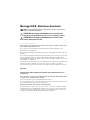 2
2
-
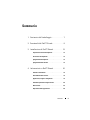 3
3
-
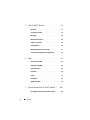 4
4
-
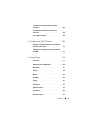 5
5
-
 6
6
-
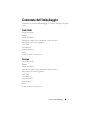 7
7
-
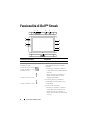 8
8
-
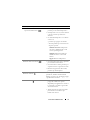 9
9
-
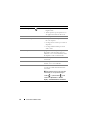 10
10
-
 11
11
-
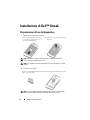 12
12
-
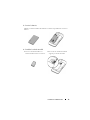 13
13
-
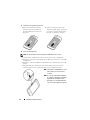 14
14
-
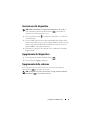 15
15
-
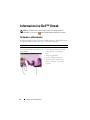 16
16
-
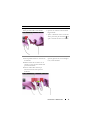 17
17
-
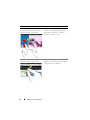 18
18
-
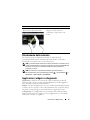 19
19
-
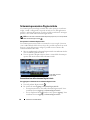 20
20
-
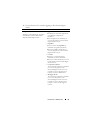 21
21
-
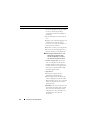 22
22
-
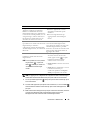 23
23
-
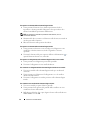 24
24
-
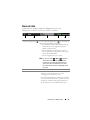 25
25
-
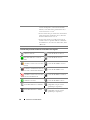 26
26
-
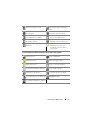 27
27
-
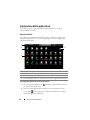 28
28
-
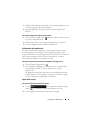 29
29
-
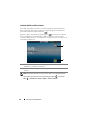 30
30
-
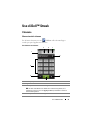 31
31
-
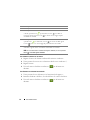 32
32
-
 33
33
-
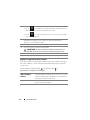 34
34
-
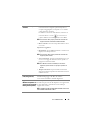 35
35
-
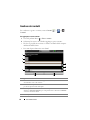 36
36
-
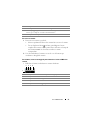 37
37
-
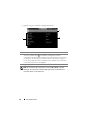 38
38
-
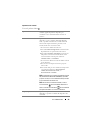 39
39
-
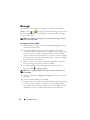 40
40
-
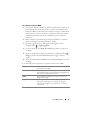 41
41
-
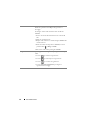 42
42
-
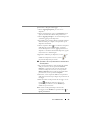 43
43
-
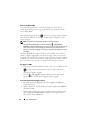 44
44
-
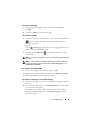 45
45
-
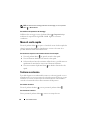 46
46
-
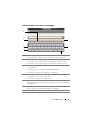 47
47
-
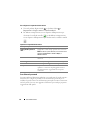 48
48
-
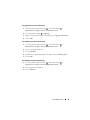 49
49
-
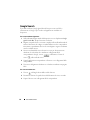 50
50
-
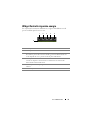 51
51
-
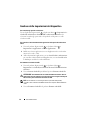 52
52
-
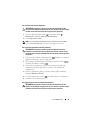 53
53
-
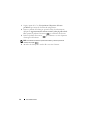 54
54
-
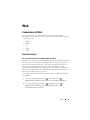 55
55
-
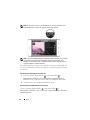 56
56
-
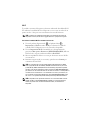 57
57
-
 58
58
-
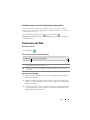 59
59
-
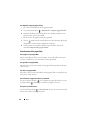 60
60
-
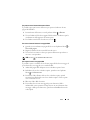 61
61
-
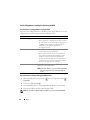 62
62
-
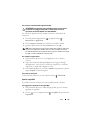 63
63
-
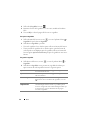 64
64
-
 65
65
-
 66
66
-
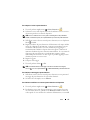 67
67
-
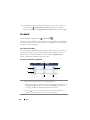 68
68
-
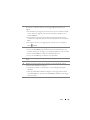 69
69
-
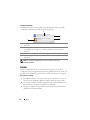 70
70
-
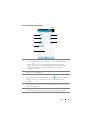 71
71
-
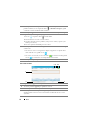 72
72
-
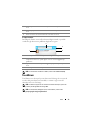 73
73
-
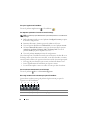 74
74
-
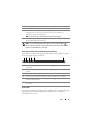 75
75
-
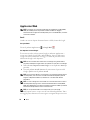 76
76
-
 77
77
-
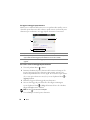 78
78
-
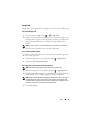 79
79
-
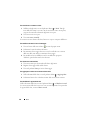 80
80
-
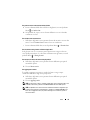 81
81
-
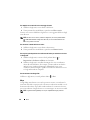 82
82
-
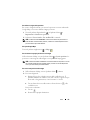 83
83
-
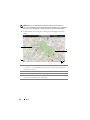 84
84
-
 85
85
-
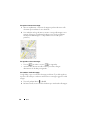 86
86
-
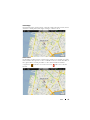 87
87
-
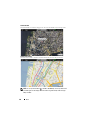 88
88
-
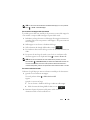 89
89
-
 90
90
-
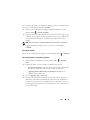 91
91
-
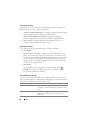 92
92
-
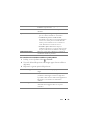 93
93
-
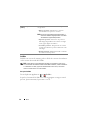 94
94
-
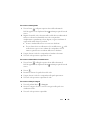 95
95
-
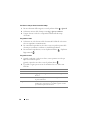 96
96
-
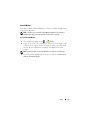 97
97
-
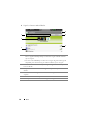 98
98
-
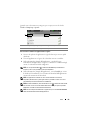 99
99
-
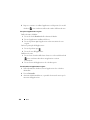 100
100
-
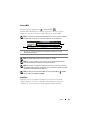 101
101
-
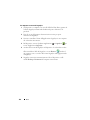 102
102
-
 103
103
-
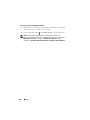 104
104
-
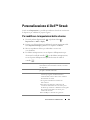 105
105
-
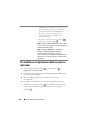 106
106
-
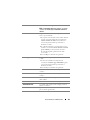 107
107
-
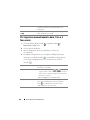 108
108
-
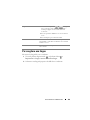 109
109
-
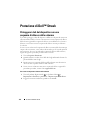 110
110
-
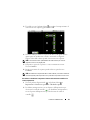 111
111
-
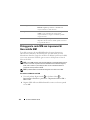 112
112
-
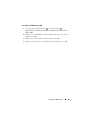 113
113
-
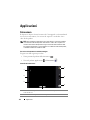 114
114
-
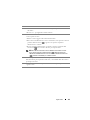 115
115
-
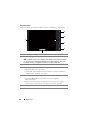 116
116
-
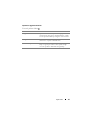 117
117
-
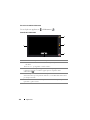 118
118
-
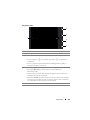 119
119
-
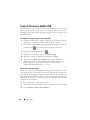 120
120
-
 121
121
-
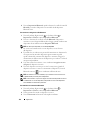 122
122
-
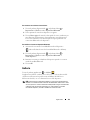 123
123
-
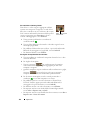 124
124
-
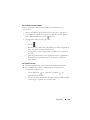 125
125
-
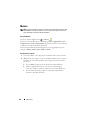 126
126
-
 127
127
-
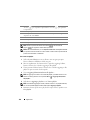 128
128
-
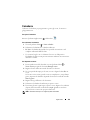 129
129
-
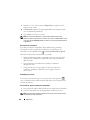 130
130
-
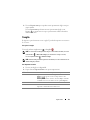 131
131
-
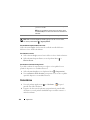 132
132
-
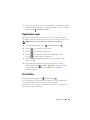 133
133
-
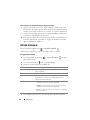 134
134
-
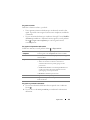 135
135
-
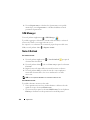 136
136
-
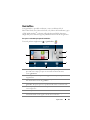 137
137
-
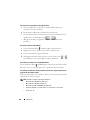 138
138
-
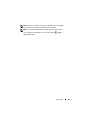 139
139
-
 140
140
-
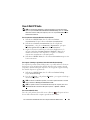 141
141
-
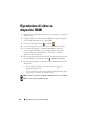 142
142
-
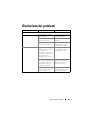 143
143
-
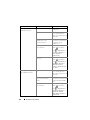 144
144
-
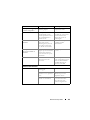 145
145
-
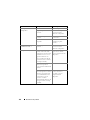 146
146
-
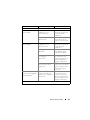 147
147
-
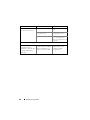 148
148
-
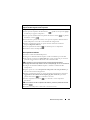 149
149
-
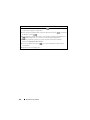 150
150
-
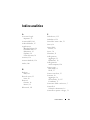 151
151
-
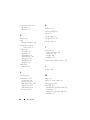 152
152
-
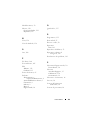 153
153
-
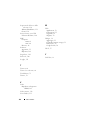 154
154
Dell STREAK mobile Manuale del proprietario
- Categoria
- Cellulari
- Tipo
- Manuale del proprietario